Windows 10: Automatische Updates ausschalten - so geht's
Mehr zum Thema: MicrosoftWir zeigen, wie Sie bei Windows 10 automatische Updates ausschalten können. So bleibt das System ruhig und bei Problemen mit Windows Update sind Sie fein raus.

Windows 10 bietet in den Einstellungen keine Möglichkeit mehr, auf automatische Updates komplett zu verzichten. Automatische Updates kann man nicht verhindern, nur sich zur Planung eines Neustarts benachrichtigen lassen. So lassen sich Upgrades, also - im Gegensatz zu Updates - größere Versionssp...
Windows 10 bietet in den Einstellungen keine Möglichkeit mehr, auf automatische Updates komplett zu verzichten. Automatische Updates kann man nicht verhindern, nur sich zur Planung eines Neustarts benachrichtigen lassen. So lassen sich Upgrades, also - im Gegensatz zu Updates - größere Versionssprünge mit zeitaufwendiger Neuinstallation großer Teile des Betriebssystems, auf einen späteren Zeitpunkt aufschieben.
- Update vom 30.07.2020: In einem neuen Ratgeber zeigen wir mit der aktuellen Windows-Version 2004, wie Sie jetzt Windows 10 Updates blockieren können.
Zwei Tricks machen es dennoch möglich, alle automatischen Updates zu unterbinden - dann aber auch sicherheitsrelevante Patches. Darauf sollten Sie nur in Ausnahmefällen verzichten!
Trick 1: Updatedienst deaktivieren
Die Windows Updates werden über einen Systemdienst gesucht und heruntergeladen. Ist dieser Dienst deaktiviert, gibt es auch keine Updates mehr. Klicken Sie mit der rechten Maustaste auf das Windows-Logo in der Taskleiste, oder drücken Sie die Tastenkombination [Win]+[X], und wählen Sie im Systemmenü Computerverwaltung.
Wählen Sie hier im linken Teilfenster ganz unten unter Dienste und Anwendungen die Option Dienste. Klicken Sie in der Liste der Dienste doppelt auf Windows Update, und wählen Sie bei Starttyp die Option deaktiviert. Bestätigen Sie mit OK.
Nach dem nächsten Neustart werden keine Updates mehr gesucht und heruntergeladen. Sie können auch manuell nicht mehr nach Updates suchen, bis Sie diese Einstellung wieder rückgängig machen.
Trick 2: Kostenpflichtige Netzwerkverbindung vortäuschen
Um zu vermeiden, dass durch automatische Updates über Mobilfunkverbindungen hohe Kosten entstehen oder das Freivolumen einer Datenflatrate schnell aufgebraucht ist, lädt Windows 10 keine Updates über sogenannte getaktete Verbindungen im UMTS- oder LTE-Netz herunter.
Gaukeln Sie dem System vor, Ihr WLAN wäre eine Mobilfunkverbindung, erhalten Sie auch keine automatischen Updates. Dieser Trick funktioniert nicht mit kabelgebundenen Netzwerkverbindungen.
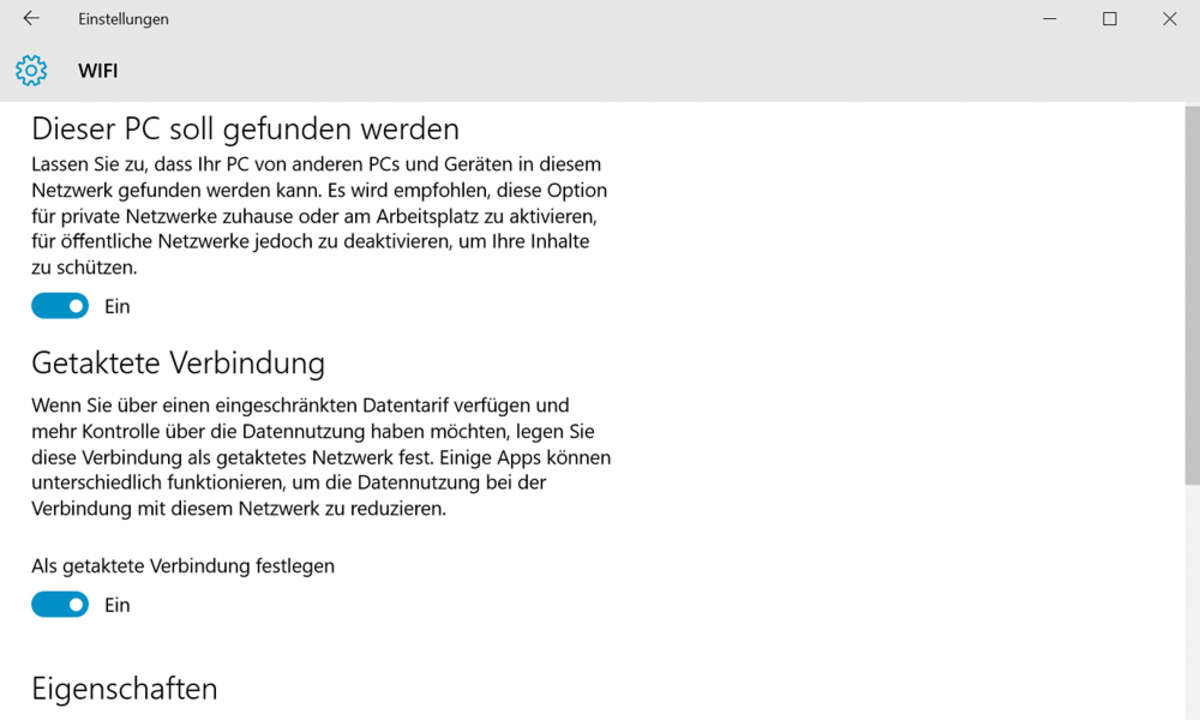
Klicken Sie dazu in den Einstellungen unter Netzwerk und Internet/WLAN auf Erweiterte Optionen, und schalten Sie auf der nächsten Seite den Schalter Als getaktete Verbindung festlegen ein. Damit werden diverse Synchronisationsfunktionen abgeschaltet, unter anderem auch die automatischen Updates.
Lesetipp: Windows 10 - automatische Treiberinstallation deaktivieren
Tipp: Downloadbandbreite für Windows Update begrenzen
Das April Update im Juli 2018 hat neue Funktionen für das Microsoft-Betriebssystem mitgebracht. Seit diesem Redstone-Patch können Sie unter Windows 10 die Update-Bandbreite begrenzen. Vielleicht bringt das bereits den gewünschten Effekt, ohne dass Sie die Update-Funktionen gleich ganz deaktivieren müssen.










